win10 寫保護,Win10寫保護是一種強大的安全功能,可以保護我們的硬盤免受惡意軟件和病毒的破壞,在某些情況下,我們可能需要關閉這一功能,以便進行某些操作或安裝特定的軟件。關閉Win10硬盤寫保護可以讓我們獲得更多的靈活性和自由。本文將介紹如何關閉Win10硬盤寫保護,以及與之相關的注意事項和風險。無論您是專業用戶還是普通用戶,都可以通過簡單的步驟來實現這一目標。讓我們一起來探索如何關閉Win10硬盤寫保護,為我們的電腦係統帶來更多便利與安全。
具體步驟:
1.我們右鍵點擊桌麵左下角的Windows徽標鍵,在彈出菜單中選擇“運行”菜單項。
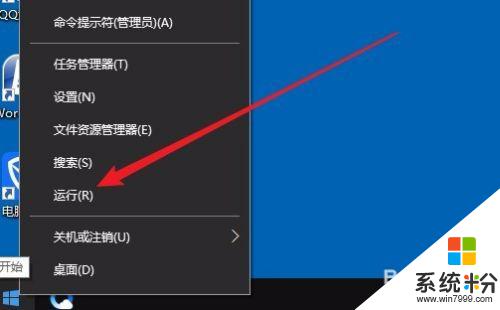
2.接下來在打開的運行窗口中輸入 命令regedit,然後點擊確定按鈕。
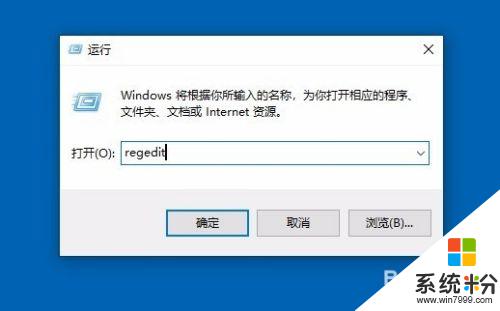
3.這時就會打開Windows10的注冊表編輯器窗口,在窗口中定位到計算機\HKEY_LOCAL_MACHINE\SYSTEM\CurrentControlSet\Control注冊表項
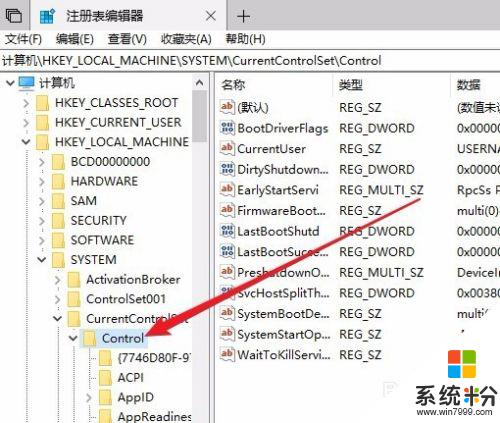
4.我們右鍵點擊Control注冊表項,然後在彈出菜單中依次點擊“新建/項”菜單項。
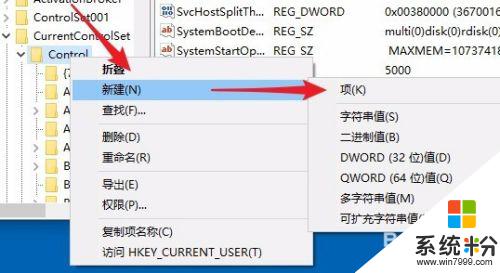
5.接下來把剛剛新建的注冊表項重命名為StorageDevicePolicies
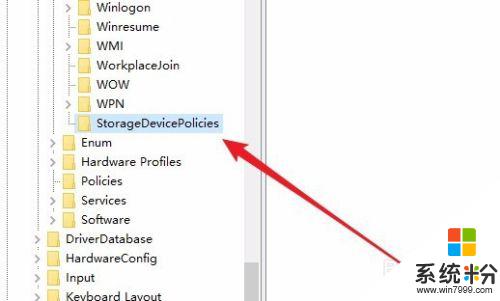
6.我們再右鍵點擊剛剛新建的注冊表項,在彈出菜單中選擇“新建/Dword(32位值)”菜單項。
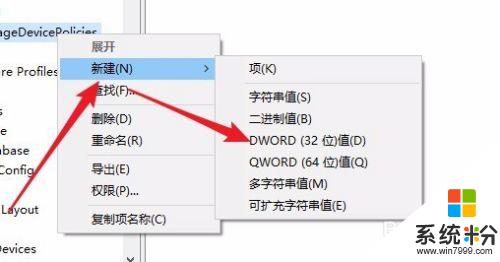
7.把剛剛新建的注冊表鍵值重命名為WriteProtect,然後右鍵點擊該注冊表鍵值。在彈出菜單中選擇“修改”菜單項。
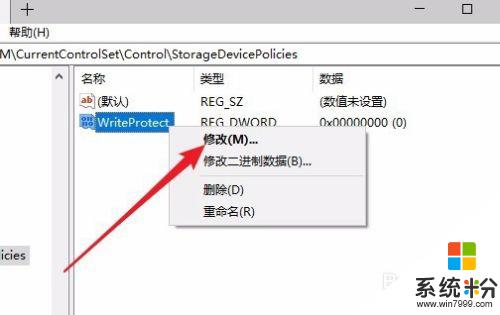
8.在打開的編輯窗口中把數值數據修改為0,最後點擊確定按鈕。重新啟動計算機後,就不會再出現磁盤寫保護的提示了。

以上是關於win10寫保護的全部內容,如果你遇到了相同的問題,可以按照本文提供的方法來解決。
win10相關教程